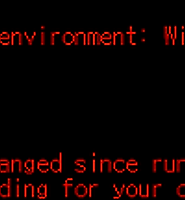| 일 | 월 | 화 | 수 | 목 | 금 | 토 |
|---|---|---|---|---|---|---|
| 1 | 2 | 3 | 4 | 5 | ||
| 6 | 7 | 8 | 9 | 10 | 11 | 12 |
| 13 | 14 | 15 | 16 | 17 | 18 | 19 |
| 20 | 21 | 22 | 23 | 24 | 25 | 26 |
| 27 | 28 | 29 | 30 | 31 |
Tags
- Winform
- Excel Cell Format
- MVC
- solid
- eventargs
- MDB Connect
- Cell Border Style
- DrawEllipse
- 시
- C# MDB
- 공공 데이터 포털
- DrawRectangle
- 경기도 버스정보시스템
- Json.NET
- c#
- 디자인 패턴
- C# 파일 암/복호화
- TDD
- sqlite3
- GDI+
- delegate
- 경기도 버스
- JSON
- NUnit
- 버스 API
- 객체지향
- C# MDB Handle
- MDB Select
- WPF
- eventhandler
Archives
- Today
- Total
White Whale Studio
[Angular2] Pipe 사용법 본문
반응형
Pipe 는 템플릿 화면에 데이터를 보여줄때 선작업을 통해 커스터마이징 또는 변화된 데이터를 보여주고 싶을 때 사용한다.
예를 들어 회원 유무 정보가 0(비회원), 1(회원)인 경우 실제 데이터를 보여줄때 0이나 1로 보여줄수는 없을 것이다.
이 때 Pipe를 통해 0인 경우 비회원 1인 경우 회원으로 표시할 수 있다.
우선 Pipe를 사용하려면 생성을 해야한다. Node.js 콘솔에서 다음과 같이 타이핑 하여 파이프를 생성한다.
ng g pipe MemberTypePipe
생성된 소스를 다음과 같이 수정한다.
import { Pipe, PipeTransform } from '@angular/core';
@Pipe({
name: 'memberTypePipe'
})
export class MemberTypePipe implements PipeTransform {
transform(value: any, type: any): any {
switch(type){
case 'member' :
return value === '0' ? '비회원(0)' : '회원(1)';
}
}
}
임의로 작성한 내용이므로 필요에 따라 입맛에 맞게 수정하면 된다.
위와 같이 작성하면 기본준비는 끝났고 해당 Pipe를 사용하려면 다음과 같이 사용한다.
<span>{{item.member_tp | memberTypePipe:'member'}}</span>
위에 정의된 Pipe 포멧을 보면 value : any와 type : any를 파라미터로 받는데
호출할때도 그 포멧에 맞게 파라미터를 전달한다.
반응형
'IT Engineering > Angular' 카테고리의 다른 글
Comments